Inserir a timeline do seu Twitter ao blog do WordPress é tarefa muito simples: basta criar um widget da rede social na sua página. Além da maior facilidade para ler os seus tuítes, quem acessa seu blog também poderá trocar mensagens com o seu perfil, tudo a partir daquele link. Confira neste tutorial do TechTudo.
Já seguiu o @TechTudo_oficial no Instagram?
Passo 1. Acesse o painel do WordPress e clique no menu “Aparência” e escolha a opção “Widgets”.
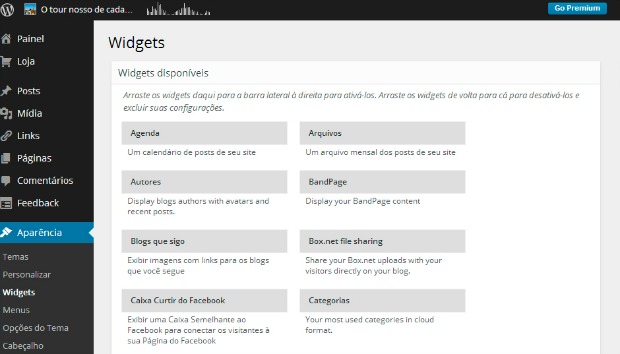
Opções exibidas no painel do Wordpress (Foto:Aline Jesus/Reprodução)
Passo 2. Na tela de widgets, procure por “Twitter Timeline”, que fica bem no final da página. Então, escolha onde você deseja inserir-lo (barra lateral, secundária ou rodapé) e arraste-o para o local desejado.
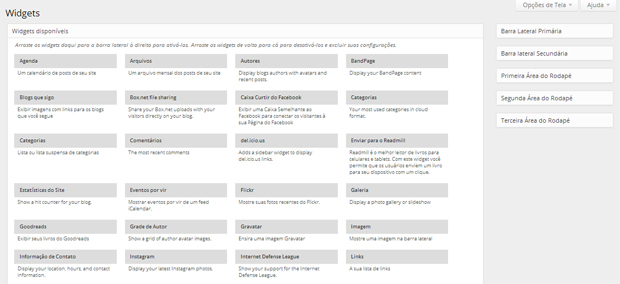
Procure por "Twitter Timeline" na tela de Widget do Wordpress (Foto: Aline Jesus/Reprodução)
Passo 3. Primeiro, insira um título, e defina a largura em “Width” e a altura em “Height”. Depois, clique em “create a widget at Twitter.com” para vincular sua conta do Twitter ao seu blog WordPress.
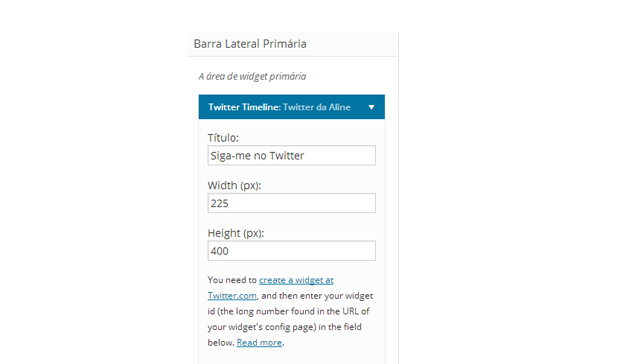
Configurando altura e largura do widget no Wordpress (Foto:Aline Jesus/Reprodução)
Passo 4. A tela do Twitter será aberta e você deve escolher a opção “Histórico do Usuário” para criar um widget da sua timeline. É possível mexer nas configurações de expandir fotos automaticamente ou se prefere excluir as respostas, que são as mentions que você interage com seus seguidores. Altura, tema e cor do link também são personalizáveis. Por fim, clique em “Criar Widget”.
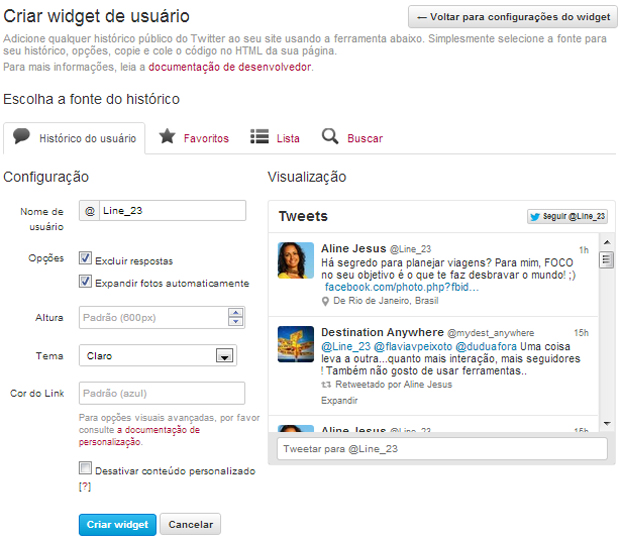
Criando um widget no Twitter (Foto:Aline Jesus/Reprodução)
Passo 5. Após ter clicado em “Criar Widget”, repare que onde está escrito “Copie e cole o código no HTML do seu site” (primeira imagem abaixo) Então, copie todo o código alfa-numérico e cole no bloco de notas. Identifique a parte que está escrito “data-widget-id” e copie a sequência de números (segunda imagem abaixo).
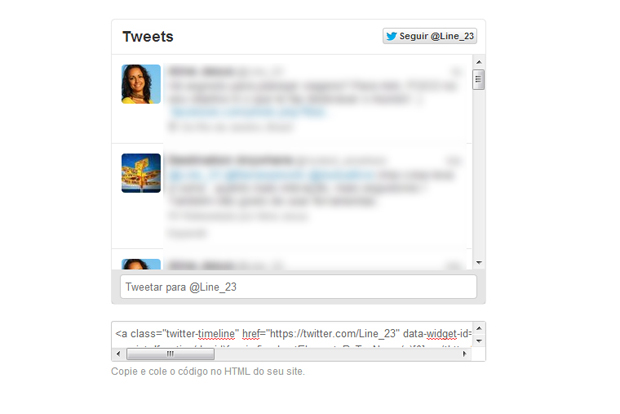
Código HTML do widget do Twitter (Foto:Aline Jesus/Reprodução)

Código HTML do widget (Foto:Aline Jesus/Reprodução)
Passo 6. Cole sequência de números na seção “Widget ID” o WordPress, edite algumas opções de configurações de borda, layout entre outros e, por último, clique em “Salvar”.
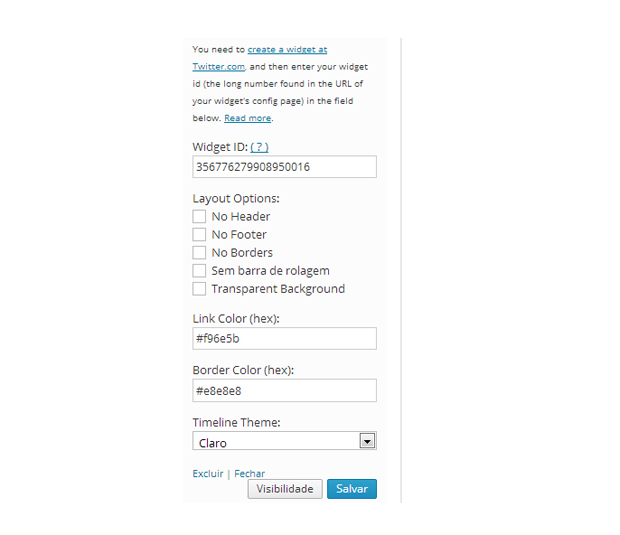
Inserindo o Widget ID do Twitter no blog WordPress (Foto:Aline Jesus/Reprodução)
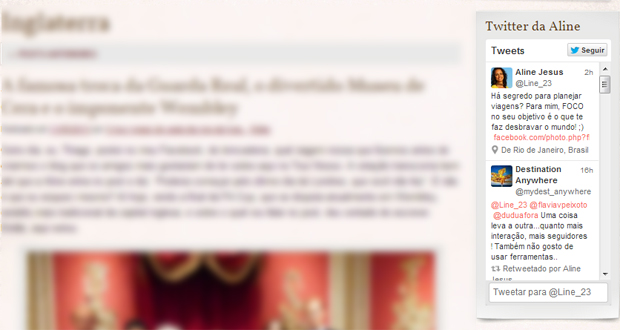
Timeline do Twitter no WordPress (Foto:Aline Jesus/Reprodução)
Pronto! Agora a timeline de seu Twitter foi adicionada à página inicial de seu blog no WordPress.
Tem dúvidas sobre o WordPress? Comente no Fórum do TechTudo!
Até o próximo Melhor do Planeta
Fonte: http://www.techtudo.com.br/dicas-e-tutoriais/noticia/2013/07/como-criar-um-widget-do-twitter-para-seu-blog-do-wordpress.html

Nenhum comentário:
Postar um comentário